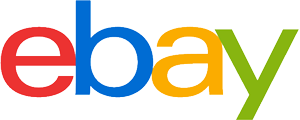écran Conseil d'achat: Comment choisir le bon produit
- L’essentiel en bref
- Sur les grands écrans, plusieurs programmes peuvent être ouverts côte à côte.
- Pour les travaux artistiques, l’écran doit pouvoir afficher des couleurs proches de la réalité.
- Le jeu exige des temps de réaction très rapides de quelques millisecondes.
- Pour déterminer la netteté d’un écran, ce n’est pas seulement la résolution qui est importante, mais aussi la densité des pixels.
- Avec HDMI 2.0 et DisplayPort 1.4, la résolution UHD et un taux de rafraîchissement de 120 Hertz ne sont pas un problème.
Il n’y a pas un seul moniteur pour tout
L’époque où il n’y avait qu’un seul moniteur pour toutes les applications est bien révolue. Pendant ce temps, les écrans arrivent dans de nombreuses tailles et formes. Trouver le moniteur idéal est donc devenu une affaire compliquée. Ceux qui ne font que du travail de texte, par exemple, ont des exigences différentes de celles des joueurs ou des artistes. En gros, les écrans peuvent être divisés en fonction du domaine d’utilisation. Cependant, rares sont les utilisateurs qui n’utilisent leur PC et leur écran que pour une seule chose.
Les modèles de base sans caractéristiques spéciales font souvent partie des moniteurs de bureau. Elles sont idéales pour les travaux d’écriture et de calcul typiques d’un bureau et sont très économes en énergie. Cela permet d’accomplir la plupart des tâches quotidiennes. Les moniteurs pour le jeu sont plus puissants. Ils fournissent des images claires, des transitions fluides et réagissent particulièrement vite aux entrées des joueurs. Les modèles pour les travaux graphiques se distinguent par un rendu des couleurs proche de la réalité et une image nette et homogène.
A côté de cela, il existe des écrans dits incurvés, qui ont une surface bombée vers l’intérieur. Cette construction particulière dirige le regard directement vers le centre et permet une meilleure perception de l’espace lorsqu’elle est vue de face. Les moniteurs incurvés sont donc parfaits pour les joueurs et les fans de cinéma. En revanche, de côté, l’image semble déformée.
Technologies des panneaux
Les moniteurs se différencient par la technologie de panneau utilisée, c’est-à-dire par la construction de l’écran. Elle influence des caractéristiques telles que le rendu des couleurs et des contrastes, la vitesse de réaction ainsi que la stabilité de l’angle de vision. Les panneaux les plus courants sont les panneaux TN, IPS et PVA/MVA.
Panneau TN
Les dalles TN ou les dalles Twisted-Nematic sont la première technologie à être apparue sur le marché, et sont par conséquent peu chères. Outre son mode de fonctionnement économe en énergie, cette technique se distingue surtout par sa réactivité. Cela signifie que le passage d’une image à l’autre se fait en quelques millisecondes. C’est pourquoi les dalles TN sont pratiques pour les gamers soucieux de leur budget. Les mouvements rapides dans les jeux sont reproduits sans retards notables.
Cependant, les dalles TN ne sont pas capables d’afficher du vrai noir. Par conséquent, les autres couleurs apparaissent moins intenses et plus proches de la réalité. Un autre problème est la faible stabilité de l’angle de vision. Si tu regardes une couleur à l’écran, l’une après l’autre, sous différents angles, tu peux observer comment les nuances changent. Par exemple, une teinte violette peut paraître plus rouge si elle est vue de biais que si elle est vue de face. Les panneaux TN sont donc mal adaptés à un traitement précis des images.
Avantages
- Pas cher
- Réaction rapide
- Économe en énergie
Inconvénients
- Stabilité limitée de l’angle de vue
- Faible fidélité des couleurs
Panneau IPS
Les dalles IPS, abréviation de In-Plane-Switching, sont très stables en termes d’angle de vision, contrairement aux dalles TN : Les couleurs ne changent pas, quelle que soit la perspective sous laquelle tu regardes l’écran. Cependant, la consommation d’énergie des dalles IPS est plus élevée que celle des dalles TN. En revanche, la technique marque des points avec des couleurs précises.
Les panneaux IPS sont parfaits pour le quotidien et le bureau. Même les travaux artistiques réussissent parfaitement grâce au rendu précis et stable des couleurs. Alors qu’à l’origine, les dalles IPS avaient un temps de réaction plus lent que les dalles TN, elles n’ont désormais plus rien à leur envier. Ainsi, ils peuvent même être utilisés pour les jeux. Mais en raison de la construction plus complexe, l’IPS est plus cher que le TN.
Avantages
- Très grande précision des couleurs
- Très grande stabilité de l’angle de vision
- Temps de réaction désormais court
Inconvénients
- Plus cher que TN
- Consommation d’énergie plus élevée que TN
Panneau PVA et MVA
Les deux abréviations PVA et MVA signifient respectivement Patterned-Vertical-Alignment et Multi-Domain-Vertical-Alignment. Ils ont les meilleurs niveaux denoir et de contraste. Le temps de réponse des anciens panneaux PVA et MVA est également plus lent que celui des modèles TN. Mais comme pour les dalles IPS modernes, celles-ci se sont améliorées entre-temps. Comme la stabilité des angles de vision n’est pas aussi élevée que celle des dalles IPS, la fidélité des couleurs est également un peu plus faible. La consommation d’énergie et le prix sont similaires à ceux des panneaux IPS.
Avantages
- Meilleures valeurs de contraste
- Bonne fidélité des couleurs
- Temps de réaction désormais court
Inconvénients
- Plus cher que TN
- Consommation d’énergie plus élevée que TN
Taille de l’écran
La taille de l’écran dépend essentiellement de deux facteurs : l’utilisation et l’espace disponible. Par exemple, un écran de 32 pouces s’adapte mal à une petite table. En revanche, avec un écran de 17 pouces, la production de graphiques et de vidéos est bien plus fatigante qu’avec un grand écran sur lequel chaque détail est visible. Une diagonale d’écran de 17 pouces n’est plus que rarement utilisée pour les moniteurs. Il s’agit du standard pour les grands ordinateurs portables. Pour les travaux d’écriture dans un bureau à domicile, une taille de 22 pouces est agréable, mais 24 pouces est préférable, car tu peux ainsi facilement placer deux fenêtres côte à côte, par exemple un document Wordet un navigateur.
Pour les travaux graphiques, 24 pouces est la taille minimale. Pour ceux qui font du traitement d’images et de vidéos à un niveau professionnel, il est préférable d’utiliser au moins un écran de 27 pouces. Pour un travail précis avec des graphiques, des programmes vidéo ou de CAO, des diagonales d’écran de plus de 30 pouces et une haute résolution sont recommandées. Plus l’écran est grand, plus il est facile de voir les détails. Même dans le domaine du jeu, un minimum de 27 pouces est judicieux. les moniteurs de 32 pouces, par exemple, sont très populaires auprès des joueurs. Mais l’énorme diagonale de l’écran peut aussi être un avantage pour d’autres usages. Elles sont idéales pour regarder des films et des séries. Cependant, cela nécessite une plus grande distance d’assise pour avoir tout l’écran dans le champ de vision.
Qualité d’image
La clarté et la netteté du contenu affiché à l’écran dépendent du nombre et de la répartition des pixels sur la surface de l’écran. Le changement rapide d’image et la coloration sont également importants. Alors que les applications bureautiques n’exigent pas la meilleure qualité possible, une image nette et aux couleurs fidèles est d’autant plus importante pour les artistes. Pour le jeu, un changement d’image rapide est le plus important.
Résolution
La résolution indique le nombre total de pixels qui composent une image. Plus il y a de pixels disponibles sur une surface d’écran donnée, plus le contenu peut être affiché de manière fine.
Les résolutions d’écran les plus courantes pour les moniteurs sont les suivantes :
- Full-HD avec 1 920 x 1 080 pixels
- WQHD ou QHD avec 2 560 x 1 440 pixels
- UHD ou 4K avec 3 840 x 2 160 pixels
Entre-temps, il existe aussi quelques moniteurs avec UHD+ ou 5K, ce qui correspond à une résolution d’écran de 5 120 x 2 880 pixels. Il existe même des écrans 8K avec une résolution de 7 680 x 4 320 pixels. Cependant, les moniteurs 5K et 8K ne sont rentables que pour les artistes, en raison du manque de matériel.
Qualité d’image
La clarté et la netteté du contenu affiché à l’écran dépendent du nombre et de la répartition des pixels sur la surface de l’écran. Le changement rapide d’image et la coloration sont également importants. Alors que les applications bureautiques n’exigent pas la meilleure qualité possible, une image nette et aux couleurs fidèles est d’autant plus importante pour les artistes. Pour le jeu, un changement d’image rapide est le plus important.
Résolution
La résolution indique le nombre total de pixels qui composent une image. Plus il y a de pixels disponibles sur une surface d’écran donnée, plus le contenu peut être affiché de manière fine.
Les résolutions d’écran les plus courantes pour les moniteurs sont les suivantes :
- Full-HD avec 1 920 x 1 080 pixels
- WQHD ou QHD avec 2 560 x 1 440 pixels
- UHD ou 4K avec 3 840 x 2 160 pixels
Entre-temps, il existe aussi quelques moniteurs avec UHD+ ou 5K, ce qui correspond à une résolution d’écran de 5 120 x 2 880 pixels. Il existe même des écrans 8K avec une résolution de 7 680 x 4 320 pixels. Cependant, les moniteurs 5K et 8K ne sont rentables que pour les artistes, en raison du manque de matériel.
Que signifie l’abréviation « p » ?
La résolution Full-HD est également connue sous le nom de 1080p. Le « p » signifie scan progressif et signifie plein écran. Il s’agit d’une technique de construction d’image où toutes les images sont envoyées dans leur ensemble au périphérique de sortie. Elle a remplacé la méthode d’affichage entrelacé (« i »), où les images sont affichées l’une après l’autre dans les lignes paires et impaires de l’image.
Densité de pixels
La densité de pixels décrit le nombre de pixels répartis sur un pouce. L’unité correspondante est le ppi, qui signifie « pixel par pouce ». Plus la distance entre les pixels est faible, plus l’image est nette. La densité de pixels dépend du rapport entre la taille de l’écran et la résolution. Une résolution UHD sur un grand écran ne donne pas forcément une meilleure image qu’une résolution WQHD sur un moniteur plus petit.
Pour calculer la densité de pixels, divise le nombre de pixels des diagonales de l’écran par la diagonale de l’écran en pouces. Calcule le nombre de pixels à l’aide du théorème de Pythagore : Tu mets au carré les pixels horizontaux et verticaux et tu additionnes les résultats entre eux. La racine de ce nombre est le nombre de pixels de la diagonale.
Calculer la densité des pixels – un exemple
Avec une résolution WQHD de 2 560 x 1 440 pixels sur un écran de 27 pouces, le calcul est le suivant :
2.560² + 1.440² = 8.627.200
D’où la racine : 2.937,21
2937,21 : 27 = 108,79
La densité de pixels est donc de 108,79.
Sinon, il existe des calculateurs en ligne pour déterminer la densité des pixels. Par exemple, on peut rapidement constater qu’un écran de 40 pouces avec une résolution UHD et une densité de pixels de 110 offre une image légèrement meilleure que le WQHD sur 27 pouces, mais moins bonne par rapport au WQHD sur un écran de 24 pouces. Là, la densité de pixels est de 122. Pour l’achat d’un moniteur, cela signifie Plus l’écran est grand, plus la résolution doit être élevée pour que le contenu soit net. Les moniteurs de bureau courants de 24 pouces avec une résolution Full HD ont une densité de pixels de 92. Tu peux te baser sur cette valeur pour trouver la résolution qui te convient.
Taux de rafraîchissement
La fréquence de rafraîchissement, également appelée taux de rafraîchissement, détermine le nombre de fois que l’écran peut changer d’image en une seconde. Pour l’édition de texte ou la navigation, tu n’as pas besoin de prêter beaucoup d’attention à cette valeur. Les graphistes et les artistes n’ont pas non plus besoin d’un changement rapide d’image pour travailler sur leurs œuvres. Un taux de rafraîchissement de 60 Hertz est déjà suffisant pour regarder des films et des séries ou pour travailler avec Photoshop et Illustrator. Pour les jeux rapides, où chaque milliseconde compte, les retards peuvent coûter la victoire. Des fréquences élevées de plus de 120 Hertz garantissent des séquences de jeu fluides. Aujourd’hui, il existe même des moniteurs de jeu avec un taux de rafraîchissement allant jusqu’à 360 Hertz, spécialement conçus pour les joueurs de niveau compétitif.
Synchronisation avec FreeSync ou G-Sync
Les deux fabricants AMD et NVIDIA proposent, avec respectivement FreeSync ou G-Sync, un procédé permettant de faire correspondre la fréquence d’horloge de la carte graphique avec le taux de rafraîchissement de l’écran. Cela évite les images saccadées. Alors que FreeSync est déjà intégré dans le logiciel, une carte graphique compatible et un moniteur G-Sync sont nécessaires pour utiliser G-Sync. De plus, l’écran doit supporter la fréquence de rafraîchissement de la carte graphique.
Espace couleur
L’espace chromatique des appareils de traitement d’images tels que les moniteurs et les caméras décrit toutes les couleurs qu’ils peuvent afficher. Il ne s’agit toujours que d’une partie de ce que l’œil humain peut percevoir. Plus l’espace chromatique d’un écran est grand, plus les contenus affichés sont intenses et fidèles à la réalité. Pour représenter la couverture des couleurs, on utilise le tableau des couleurs xy du système d’espace chromatique XYZ de la Commission internationale de l’éclairage(CIE) . Les zones de couleur des moniteurs peuvent y être représentées sous forme de triangles. La partie dont le point zéro est le plus proche représente le bleu le plus intense de l’espace chromatique. En bas à droite, c’est le rouge le plus fort et en haut, le vert le plus fort.
Toutes les couleurs se composent de rouge, de bleu et de vert dans différentes proportions ainsi que de niveaux de luminosité. Cela permet d’obtenir un total de 16,8 millions de nuances de couleurs. Les trois valeurs RGB déterminent chaque pixel sur l’écran. Parmi les espaces colorimétriques désormais utilisés pour les moniteurs, c’est sRBG qui rend le moins de couleurs. L’espace colorimétrique sRGB a par exemple du mal à reproduire des couleurs très saturées. Pour les applications quotidiennes, l’espace chromatique est généralement suffisant. Mais si l’appareil émetteur représente une palette de couleurs plus large, il y aura des pertes de couleurs et des altérations. Bien que l’écran capte les informations du dispositif récepteur, par exemple une caméra, il ne peut pas nécessairement afficher les couleurs avec précision.
Les imprimantes couleur utilisent ce que l’on appelle l’espace chromatique CMVK basé sur le cyan, le magenta et le jaune. Certaines couleurs de cet espace chromatique ne peuvent pas être affichées avec sRGB. Pour créer une meilleure compatibilité avec les périphériques de sortie tels que les moniteurs, Adobe Systems (aujourd’hui Adobe Inc.) a développé en 1998 ce qu’on appelle l’espace colorimétrique Adobe RGB. Il ajoute aux couleurs sRGB d’autres nuances dans la gamme verte et bleu-vert. Grâce aux nuances de couleurs supplémentaires, Adobe RGB convient bien aux travaux artistiques ou graphiques. Cependant, pour ceux qui souhaitent publier leurs œuvres sous forme numérique, Adobe RGB risque de fausser les couleurs si les navigateurs web ou certains sites web n’affichent que le sRGB.
Entre-temps, l’espace chromatique DCI-P3 est également utilisé pour les moniteurs. Celui-ci a été établi en 2010 pour l’utilisation dans l’industrie cinématographique. Display-P3 est une modification pour les moniteurs haut de gamme, dans laquelle le soi-disant point blanc D65 a été ajouté et la courbe gamma a été adaptée au sRGB. Les tons rouges et verts ainsi que leurs dégradés de couleurs semblent beaucoup plus vifs qu’en sRGB. Grâce à son large espace de couleurs, le standard est idéal pour le design graphique.
Autres critères d’achat
La taille et la qualité de l’écran ne sont pas les seuls critères pertinents pour trouver le bon moniteur. Les connecteurs disponibles déterminent par exemple avec quels appareils l’écran peut être connecté.
Interfaces
Les interfaces disponibles doivent au moins couvrir les appareils externes que tu souhaites connecter à ton moniteur. Les interfaces analogiques telles que VGA (Video Graphics Array) et DVI (Digital Visual Interface) sont rares sur les moniteurs modernes. Alors que le VGA ne peut lire que des données d’image d’une résolution de 1 920 x 1 200 pixels ainsi qu’une fréquence d’image de 75 Hertz, le DVI crée jusqu’à 2 560 x 1 600 pixels. Les deux connexions ne peuvent pas transmettre de son.
Au lieu d’interfaces analogiques, on utilise la connexion numérique HDMI ainsi que le DisplayPort. Les deux connecteurs transmettent aussi bien l’image que le son. Pour pouvoir lire du contenu en résolution Ultra-HD et avec un taux de rafraîchissement de 60 Hertz, il est important d’avoir au moins un port HDMI 2.0. Avec le HDMI 2.1, il est possible d’atteindre 120 Hertz. Le DisplayPort 1.4 fait la même chose. DisplayPort et HDMI permettent tous les deux de connecter plusieurs écrans. Cependant, pour utiliser les consoles de jeux avec un écran, seul le HDMI est approprié, car les consoles actuelles ne possèdent pas de DisplayPort.
En outre, plusieurs interfaces USB sont utiles pour connecter des périphériques d’entrée tels que la souris et le clavier directement à l’écran s’il n’y a pas de place sur l’ordinateur. Les ordinateurs portables peuvent également être connectés aux moniteurs via USB.
Ergonomie
L’ergonomie n’est pas seulement un aspect important pour les bureaux ou les chaises de bureau, mais aussi pour les moniteurs. Idéalement, le bord de l’écran devrait être à la hauteur des yeux et le moniteur légèrement incliné pour éviter les maux de cou et de tête. Pour cela, l’écran doit être réglable en hauteur et inclinable.
En outre, il est pratique de pouvoir faire pivoter l’écran. Ceux qui travaillent avec plusieurs écrans peuvent les tourner plus facilement vers eux, ce qui leur permet d’avoir une meilleure vue sur le contenu. De plus, tu pourras ainsi accéder plus facilement aux connexions.
Écran tactile ou pas ?
Si tu es en possession d’un écran tactile, tu peux utiliser ton PC sans souris si nécessaire. Les deux technologies les plus courantes pour les moniteurs sont résistives et capacitives. Les écrans tactiles résistifs ont une grande précision de point et peuvent être utilisés aussi bien avec un gant qu’avec un stylet. Cependant, l’écran n’enregistre que partiellement les gestes doux. De plus, la surface est sensible aux rayures. En revanche, les moniteurs dotés de la technologie tactile capacitive sont très robustes et résistants. L’utilisation se fait soit avec le stylet, soit avec le doigt. Cependant, comme la reconnaissance tactile est très sensible, elle enregistre également les manipulations non intentionnelles.
L’utilisation de l’écran tactile est idéale pour les déplacements, car il n’est pas nécessaire d’avoir une souris séparée ou une surface adaptée pour utiliser l’appareil. Cependant, les moniteurs sont souvent placés au même endroit dans l’appartement. C’est pourquoi la capacité de l’écran tactile n’est pas un critère d’achat essentiel. Mais il est tout à fait pratique de pouvoir taper directement sur l’icône au lieu d’y déplacer la souris. En revanche, ces moniteurs coûtent plus cher que ceux qui n’ont pas de fonction tactile.













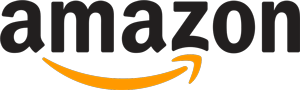
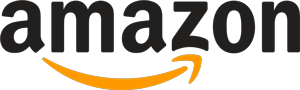 7.912 critiques
7.912 critiques